29.04.2015 o 15:20
Tworzenie paczki archiwalnej za pomocą WinRAR
Musisz przesłać znajomemu dużo plików na raz? Nie chce Ci się ich przesyłać pojedynczo, jeden po drugim? Rozwiązaniem takich problemów jest wrzucanie tego do paczki archiwalnej WinRAR-a. W tym artykule dowiesz się jak to zrobić i jak później to rozpakować.
Na początek trzeba ściągnąć program i go zainstalować. Można go ściągnąć z tej strony https://www.winrar.pl/winrar/pobierz. Po ściągnięciu i zainstalowaniu możliwe, że otworzy nam folder z skrótem do programu. Nie będzie nam, to potrzebne, więc wyłączamy.
Tworzymy folder o dowolnej nazwie i wrzucamy do niego wszystkie pliki jakie chcemy dodać do paczki WinRAR-a. Następnie klikamy na ten folder prawym klawiszem myszy i wybieramy jedną z opcji Dodaj do archiwum... lub Dodaj do "paczka rar".
Na początek trzeba ściągnąć program i go zainstalować. Można go ściągnąć z tej strony https://www.winrar.pl/winrar/pobierz. Po ściągnięciu i zainstalowaniu możliwe, że otworzy nam folder z skrótem do programu. Nie będzie nam, to potrzebne, więc wyłączamy.
Tworzymy folder o dowolnej nazwie i wrzucamy do niego wszystkie pliki jakie chcemy dodać do paczki WinRAR-a. Następnie klikamy na ten folder prawym klawiszem myszy i wybieramy jedną z opcji Dodaj do archiwum... lub Dodaj do "paczka rar".

Jeśli wybierzemy opcję Dodaj do archiwum..., to wyskoczy nam okienko z konfiguracją naszej paczki. A gdy wybierzemy drugą opcję, po prostu utworzy nam paczkę o nazwie folderu z typem RAR.
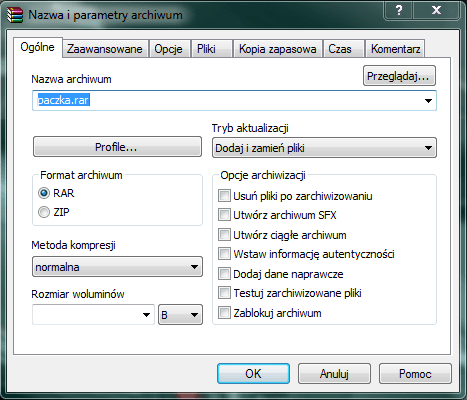
Tutaj mamy wiele opcji nas interesują tylko takie jak nazwa, typ RAR lub ZIP, metoda kompresji, rozmiar woluminów i hasło. Nazwa i typ jest zrozumiała więc nie będę jej opisywał. Powiem jedynie tyle, że między RAR, a ZIP nie ma zbyt dużej różnicy w wielkości plików.
Rozmiar woluminów, to po prostu rozmiar paczek, w momencie gdy paczka zajmuje więcej niż podany rozmiar woluminów, to ją podzieli. Przykładowo mamy paczkę o pojemności 1,1 GB, to gdy ustawimy rozmiar woluminów na 500 MB, to podzieli nam na 3 paczki, z czego ostatnia to 124 MB (bo 1 GB = 1024 MB).
Teraz hasło, jest bardzo ważnym elementem gdy nasze pliki są prywatne i chcemy aby niewielka liczba osób miała dostęp do paczki. Aby ustawić hasło wchodzimy w zakładkę Zaawansowane i tam naciskamy na przycisk Wprowadź hasło....
Rozmiar woluminów, to po prostu rozmiar paczek, w momencie gdy paczka zajmuje więcej niż podany rozmiar woluminów, to ją podzieli. Przykładowo mamy paczkę o pojemności 1,1 GB, to gdy ustawimy rozmiar woluminów na 500 MB, to podzieli nam na 3 paczki, z czego ostatnia to 124 MB (bo 1 GB = 1024 MB).
Teraz hasło, jest bardzo ważnym elementem gdy nasze pliki są prywatne i chcemy aby niewielka liczba osób miała dostęp do paczki. Aby ustawić hasło wchodzimy w zakładkę Zaawansowane i tam naciskamy na przycisk Wprowadź hasło....

Wyskoczy nam okienko w którym wprowadzamy hasło i klikamy OK. A gdy już chcemy utworzyć paczkę, to ponownie klikamy OK. Paczka zostanie utworzona i domyślnie będzie znajdować się w tym samym miejscu co folder, który spakowaliśmy do paczki. Jeśli paczka jest duża, to jej utworzenie będzie trwało długo, jeśli mała, to bardzo szybko.
Jak otworzyć / wypakować paczkę WinRAR-a?
Wypakowywanie
To bardzo proste, wystarczy na paczce kliknąć prawym przyciskiem myszy i wybrać jedną z trzech opcji.
Jeśli wybierzemy opcję Wypakuj pliki..., to będziemy mogli wybrać miejsce gdzie chcemy wypakować pliki. Jeśli wybierzemy kolejną opcję, jaką jest Wypakuj tutaj, to wypakuje nam pliki w tym miejscu gdzie znajduje się paczka. Jeśli wybierzemy ostatnią opcję Wypakuj do paczka\, to wypakuje nam do folderu o nazwie paczki.
Jak otworzyć / wypakować paczkę WinRAR-a?
Wypakowywanie
To bardzo proste, wystarczy na paczce kliknąć prawym przyciskiem myszy i wybrać jedną z trzech opcji.
Jeśli wybierzemy opcję Wypakuj pliki..., to będziemy mogli wybrać miejsce gdzie chcemy wypakować pliki. Jeśli wybierzemy kolejną opcję, jaką jest Wypakuj tutaj, to wypakuje nam pliki w tym miejscu gdzie znajduje się paczka. Jeśli wybierzemy ostatnią opcję Wypakuj do paczka\, to wypakuje nam do folderu o nazwie paczki.

Otwieranie
Jest to zaglądanie do paczki, aby sprawdzić jaką posiada zawartość. Po prostu wystarczy kliknąć na paczkę, jak na zwykły plik (podwójne kliknięcie) i otworzy się nam okienko WinRAR-a. W nim możemy przeglądać pliki naszej paczki.
Pamiętaj!
W momencie gdy wyskoczy Ci informacja o zakupie licencji klikasz Zamknij i już. WinRAR jest darmowym programem, ale wadą jest właśnie takie wyskakujące okienko tylko podczas otwierania paczek.
Jest to zaglądanie do paczki, aby sprawdzić jaką posiada zawartość. Po prostu wystarczy kliknąć na paczkę, jak na zwykły plik (podwójne kliknięcie) i otworzy się nam okienko WinRAR-a. W nim możemy przeglądać pliki naszej paczki.
Pamiętaj!
W momencie gdy wyskoczy Ci informacja o zakupie licencji klikasz Zamknij i już. WinRAR jest darmowym programem, ale wadą jest właśnie takie wyskakujące okienko tylko podczas otwierania paczek.
Komentarze






